
今回のライナーノーツはモーニング娘。No.25の壁紙作成手順を解説します。
まず雑誌グラビアから全ての基礎となる下地の配置を決めるべく、横1280サイズでリサイズし、1280×1024画面サイズに配置します。
この時点で人物の場所は固定する事を前提で配置しています。

下地からレイヤーをコピーし、コピーしたレイヤーを人物のメイン画像とするべく、背景から切り抜きします。
この間下地は一時非表示させ、人物のみのレイヤーを作成します。
壁紙作成のほとんどの時間は、この切り抜き作業に費やされます。

下地を再度表示させ、背景の壁・柱・床に合わせてフレームを配置していきます。
なお、背景の細かい部分や多少のズレは、バランスを見て調整しています。

再び下地レイヤーを非表示し、人物レイヤーと背景フレームとのバランスを見てみます。
省略した背景フレームがあれば、再度下地を表示させ、必要な線を加えていきます。
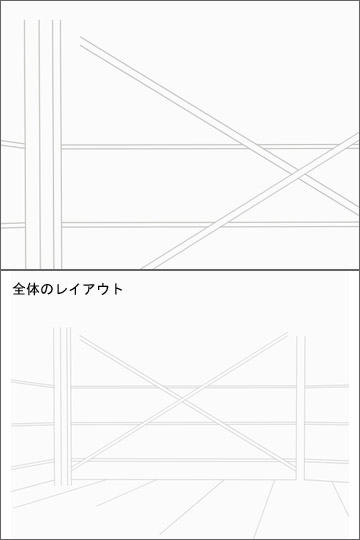
人物レイヤーを非表示し、背景フレームのみ表示させます。
各線の結合部分や重なり部分の消し作業を行います。
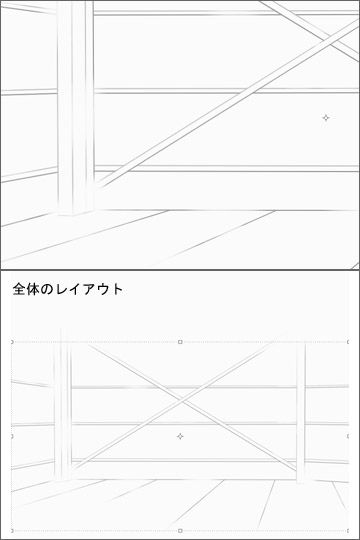
各線の場所に応じて、太さを変えたり全体的にメリハリを付けます。
また所々にぼかし処理やごまかしたい部分を消去させます。
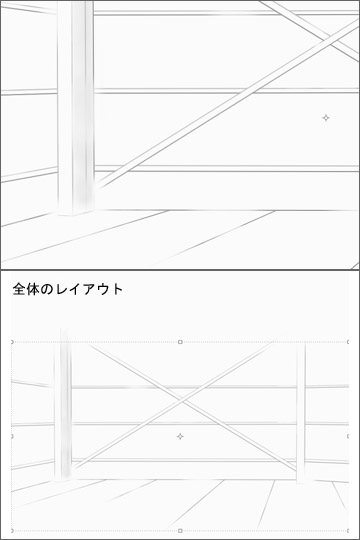
背景フレーム上で左側コーナー部分に柱があるのですが、立体的に見せるため、影を施します。
この影処理が別作業になっているのは、ここが唯一背景フレームの上に重なる影処理によるものです。
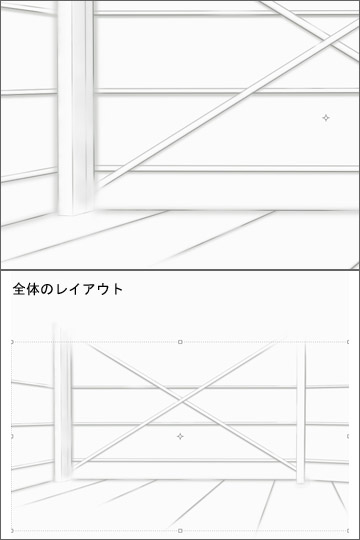
背景フレームの下に、各段差部分における影を配置します。
濃く影が出来る部分と薄い部分等、濃淡をつけた処理を行っています。

人物レイヤーを表示させ、背景フレームの一番上に配置し、全体的なバランスを見ます。
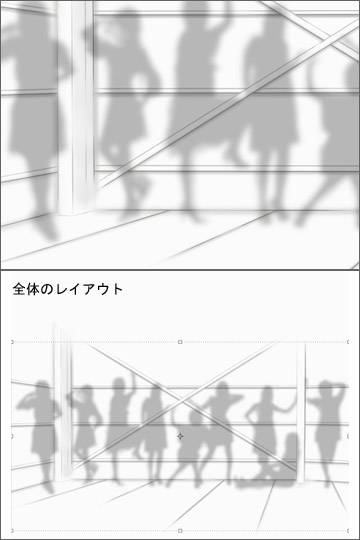
人物レイヤーをコピーし、コピーしたレイヤーのコントラストを下げて単色化させ、人物影レイヤーとします。
人物レイヤーの下に置き、右下に数ピクセルずらし、ぼかしフィルターをかけ、透明度を落とします。
※実作業は人物レイヤーを表示したままでの作業ですが、解説上非表示しています。
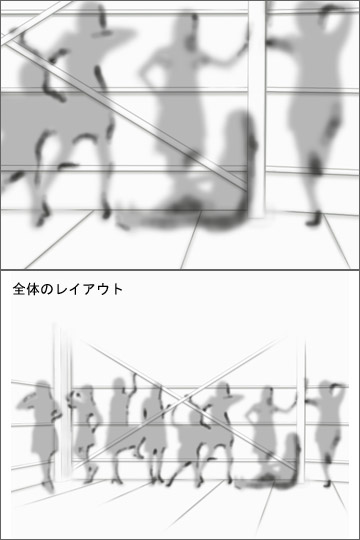
人物影レイヤーとは別に、濃淡部分を出すためにブラシツールで影が濃く出る部分をドローイングします。
※実作業は人物レイヤーを表示したままでの作業ですが、解説上非表示しています。
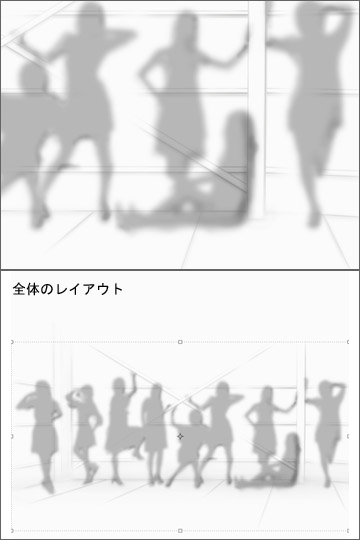
人物影レイヤーの下に別レイヤーで全体に白背景を置き、消しゴム(ブラシ)ツールで、背景フレームがぼやけて表示されるように部分的に消し作業を行い、全体をぼかし処理します。
※実作業は人物レイヤーを表示したままでの作業ですが、解説上非表示しています。
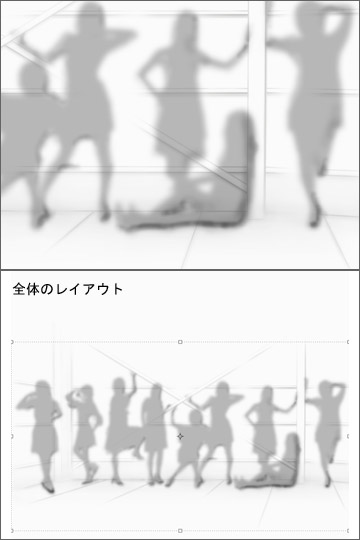
背景フレームの壁面と床部分の影処理と、床に接地している人物部分の影処理をブラシツールでドローイングします。
※実作業は人物レイヤーを表示したままでの作業ですが、解説上非表示しています。

背景となじむよう人物レイヤーの彩度を落とし、油性パステルエフェクトをかけて、やや白飛びするように処理します。
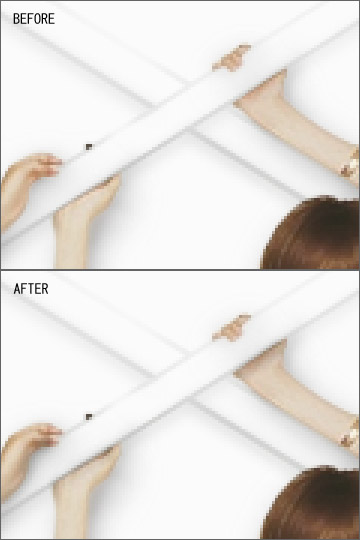
背景フレームの下になる人物レイヤー部分に影処理を行います。
上記は柵部分を掴んでいる手の平に影を落としているが、他にも柱部分から影を落としていたりと細かい部分の影処理を行っています。

ロゴを上部に配置して、ロゴ自体も影処理をかけ、署名入れて完成。
このライナーノーツでもお分かりの通り、今回の壁紙に関してはとにかく影にこだわって作成してみました。
今まではとにかく単色の背景に単色の影だけだったんですが、背景の線の太さや濃淡、影を重ねての濃淡の表現など、自分の中で新たな表現方法を身に付けられたかなと思います。
過去にも虚構の世界との合成にアプローチした作品は何作かありますが、今作は今後の指標になりえるのかなと思います。